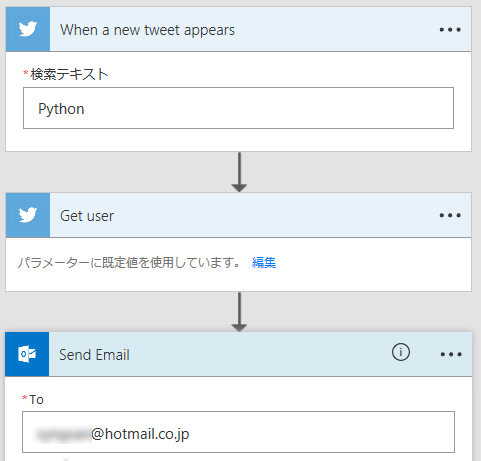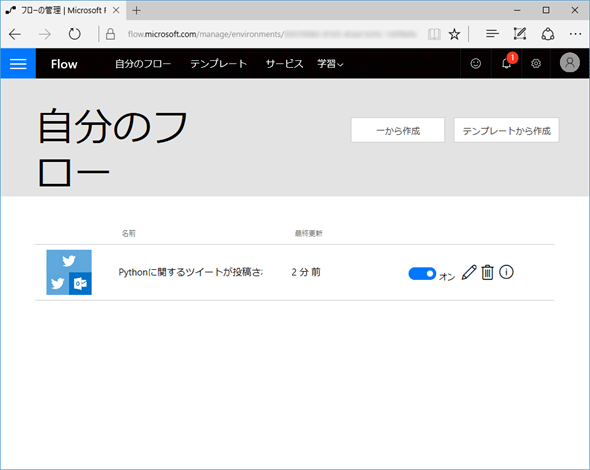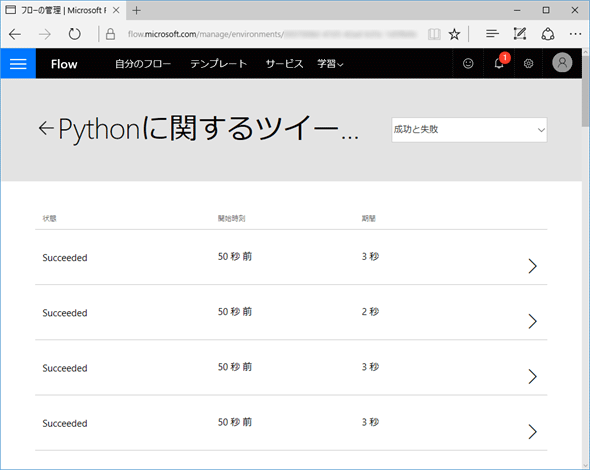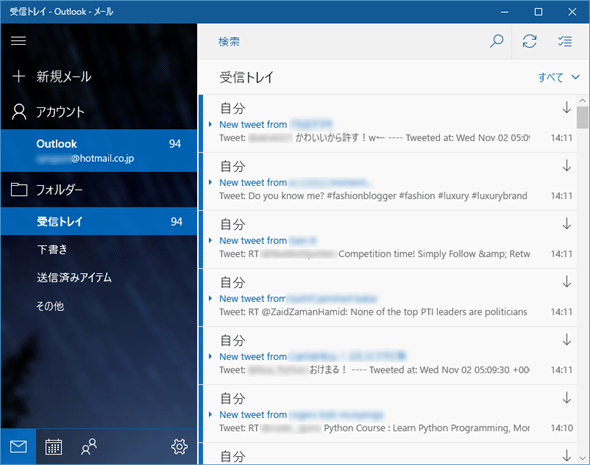Microsoft Flow:Dev Basics/Keyword
Microsoft Flowは「何かをトリガーとし、そこからさまざまなWebサービスを組み合わせて、一連の処理を実行する」ことを自動化するサービスだ。
Microsoft Flow(以下、Flow)は「ワークフローの自動化」つまり「何かをトリガーとし、そこからさまざまなWebサービスを組み合わせて、一連の処理を実行する」ことが可能なクラウドベースのサービスだ。IFTTTとよく似たサービスといえる(IFTTTは「if this, then that」つまり「こうなったら、そうする」を意味する)。
Flowとは
上で述べた通り、Flowは「ワークフローの自動化」を助けてくれるサービスだ。無償のプランと有償プラン(2種類)があるが、本稿では無償プランを試用している。利用にはマイクロソフトアカウントでFlowにサインインする必要がある。
Flowには各種のサービスを事前に組み合わせた「テンプレート」も用意されている。これらは上に示した画像の[テンプレート]タブを選択すると一覧できる。また、[サービス]タブを選択すると、Flowから利用できる各種のサービスが一覧表示される。
いずれかのサービスを選択すると、そのサービスに関連するテンプレートが表示されるので、[テンプレート]タブを参照するよりも、自分が使いたいサービスをメインに[サービス]タブからテンプレートを選ぶのが最初は簡単だろう。
これらのサービスを利用して、「もし○○だったらアレして、コレして、ソレする」といった処理の流れをWebベースで記述していくのがFlowの使い方の基本となる。
簡単なフローの作成
ここでは「Twitterで特定のキーワードがつぶやかれたら、それを自分にメールで通知する」処理を自動化してみよう。これを行うためのテンプレートは既にFlowで用意されている。上に示したTwitter用のテンプレート一覧から[特定のキーワードに関する新しいツイートが投稿されたら自分宛のメールを送信する]を選択する(以下の画面)。
すると、以下のような画面が表示されるので[このテンプレートを使用]ボタンをクリックする。その後、テンプレートを実行するのに必要な「接続」が表示されるので、それぞれのアカウント設定を行う(アカウント設定の方法については省略。Twitterなどでアプリ連携を行ったことがあれば、それと同様だ)。なお、「接続」はページ上部にある歯車アイコンから設定(削除など)を行える。
[続行]ボタンをクリックすると、以下のように行う手順(フロー)が表示されるので、それぞれを適当に設定する。以下は「Python」を検索語として、ユーザー情報はデフォルトのまま、送信先に自分のメールアドレスを入力したところだ。
最後にページ上部にあるチェックマーク(フロー作成の完了を示すボタン)をクリックして、さらに右向きの三角形(フローの実行開始を意味するボタン)をクリックすれば、フローの作成が完了し、実行が始まる。作成したフローは[自分のフロー]ページに一覧表示され、ここから作成したフローの編集や、実行/停止の切り替え、フローの削除、フローの実行状態の確認などが行える。
以下に示すのは「Pythonに関するツイートが投稿されたこと」を知らせるメールを受信したところだ(あまりに多いので、編集して、絞り込みを行った方がよいだろう)。
上で見たように何かしらの処理を自動的に行って、その結果をどこかに出力したい(あるいは受け取りたい)という場合にFlowは便利に使えるサービスだ。テンプレートは多数用意されているので、最初はこれらを利用して、徐々に複雑なフローの作成に挑戦してみるのがよいだろう。
Copyright© Digital Advantage Corp. All Rights Reserved.
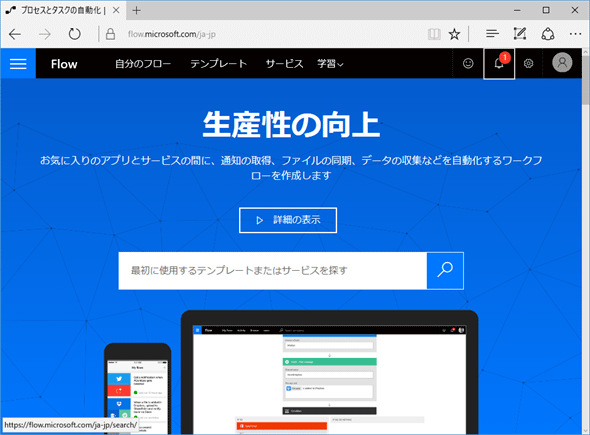
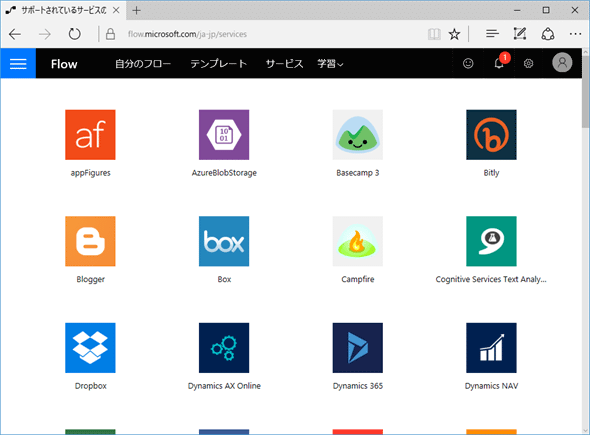
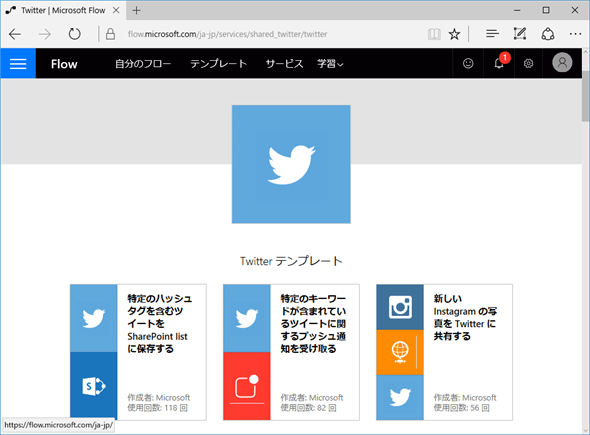
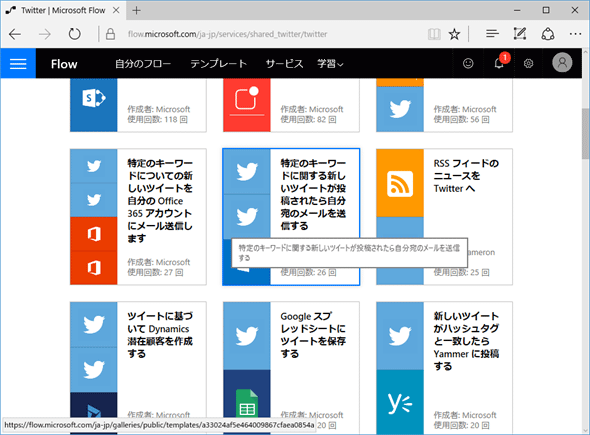
![[このテンプレートを使用]ボタンをクリック](https://image.itmedia.co.jp/ait/articles/1611/04/dt-05.gif)
![アカウントを設定して、[続行]ボタンをクリック](https://image.itmedia.co.jp/ait/articles/1611/04/dt-07.gif)